Internetbrowser werden immer leistungsfähiger und bieten den idealen Rahmen für das Gedeihen von Webanwendungen. Diese Web-Apps sind im Grunde Anwendungen, die Sie verwenden können, ohne jemals etwas auf Ihren PC herunterladen zu müssen, wodurch Sie Speicherplatz auf der Festplatte, die Integrität Ihrer Registrierungen und mehr sparen.
Ein perfektes Beispiel für eine häufig verwendete Web-App ist Google Sheets, eine Komponente der Google Drive Suite und eine hervorragende Alternative zu Microsoft Excel, einem etablierten Tool, das Sie sonst ziemlich viel kosten würde. Nun, Google Sheets ist genauso effizient wie Microsoft Excel oder schafft es zumindest, alle grundlegenden Tools von Excel zu umfassen.
Tatsächlich teilen beide Produkte ein sehr gemeinsames UI-Design und sogar ein ähnliches Farbmotiv, obwohl Google Spreadsheets sich als viel einfacheres Tool brandmarken möchte.

Da wir über Tabellenkalkulationen sprechen, sollten wir auch darüber sprechen, was Sie mit solchen Tools tun können.
Im Grunde helfen solche Werkzeuge dabei, Zahlen zu berechnen, sei es Addition, Subtraktion, Multiplikation, Division oder noch komplexere mathematische Gleichungen.
Im heutigen Artikel zeigen wir Ihnen genau, wie Sie mit Google Tabellen schnell und effizient Zahlen subtrahieren können, damit große Datentabellen für Ihren Workflow kein Problem darstellen.
Inhaltsverzeichnis
So subtrahieren Sie in Google Tabellen
Bereiten Sie zwei Spalten vor und füllen Sie sie mit verschiedenen Zahlenwerten aus
Für dieses Tutorial sollten die Werte in der ersten Spalte größer sein als die in der zweiten Spalte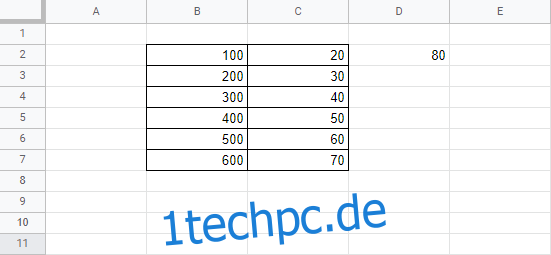
Wählen Sie die Zelle aus, in der die Ergebnisse nach der Subtraktion angezeigt werden sollen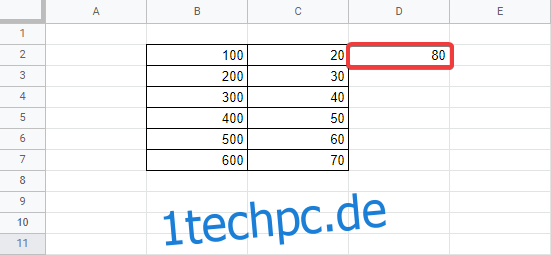
Beginnen Sie in derselben Zelle mit der Eingabe von „=“
Wählen Sie die erste Zelle der ersten Spalte aus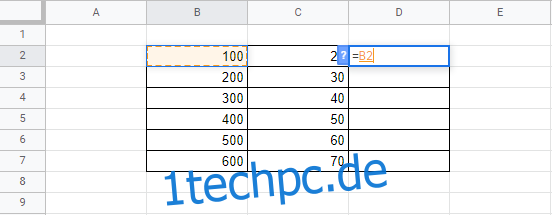
Tippen Sie das „–“-Symbol ein
Wählen Sie die entsprechende Zelle aus der zweiten Spalte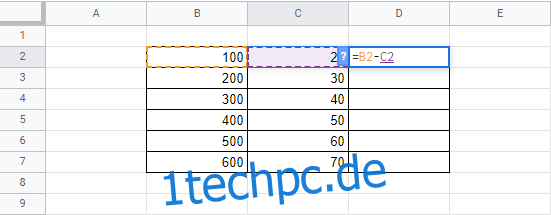
Drücken Sie Enter
Nachdem Sie die Eingabetaste gedrückt haben, wird das Ergebnis automatisch in die Zelle eingefügt, in die Sie die Formel geschrieben haben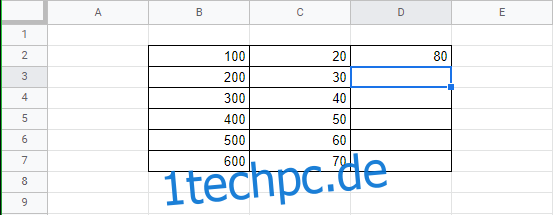
Mehrere Werte auf einmal subtrahieren?
Nachdem Sie die obigen Schritte ausgeführt haben, fragen Sie sich wahrscheinlich, ob Sie dies für jede Zeile bis zum Ende einzeln tun müssen. Die Antwort ist nein.
Um die Subtraktionsergebnisse für alle anderen Zeilen anzuzeigen, müssen Sie einfach die erste Zelle mit einem Ergebnis in die rechte untere Ecke ziehen und sie werden dann mit den richtigen Werten gefüllt.
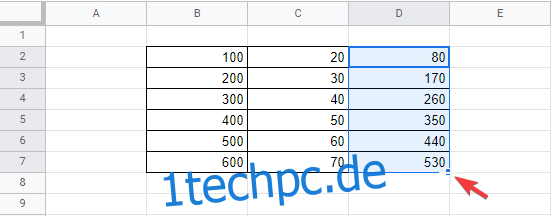
Warum ist das Subtrahieren in Google Sheets so effizient?
Da die Daten in jeder Zelle automatisch aktualisiert werden, wird jedes Mal, wenn Sie die Werte in Spalte B oder C ändern, auch die Subtraktionsergebnisse in Spalte D angepasst.
Darüber hinaus können die Zellen mit den Subtraktionsformeln in eine andere Zeile oder Spalte verschoben werden, ohne dass Sie sich Sorgen machen müssen, dass sich das Ergebnis ändert.
Dies liegt daran, dass unabhängig davon, wo Sie die Formelzelle positionieren, sie sich immer noch auf die ursprünglichen B- und C-Zellen bezieht.
Wie kann ich Formeln in Google Tabellen anzeigen?
Wenn Sie bereits eine Tabelle mit allen für Sie erstellten Subtraktionen und Additionen haben, aber neugierig sind, wie die genaue Formel lautet, gibt es zwei Möglichkeiten, sie zu entdecken:
Methode 1
Klicken Sie auf die Zelle mit einer Formel, die Sie analysieren möchten
Sehen Sie sich die Fx-Leiste an, wie im Bild unten gezeigt:
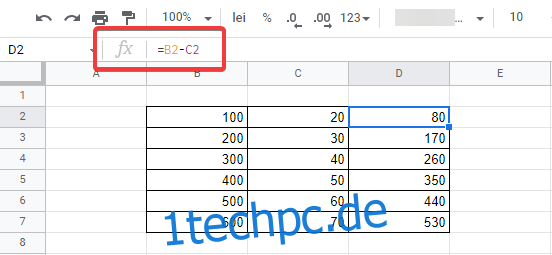
Methode 2
Doppelklicken Sie einfach auf die entsprechende Zelle und die Formel wird als bearbeitbar angezeigt.
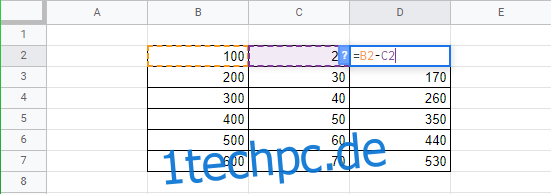
Beachten Sie, dass diese beiden Methoden hervorragend geeignet sind, um alle Arten von Formeln anzuzeigen, nicht nur für Subtraktionen. Denken Sie also daran, wie Sie sie verwenden, da Sie sie wahrscheinlich häufig benötigen werden.
Subtrahieren in Google Sheets: Schlussgedanken
Wieder einmal ist es Google gelungen, sowohl Privatpersonen als auch Unternehmen ein sehr stabiles Tool zu liefern, und das alles ohne Zahlungsaufforderung.
Google Tabellen ist zuverlässig, funktionsreich, immer von jedem Browser aus zugänglich und Sie benötigen nicht einmal ein Google-Konto, um es zu verwenden
Alles in allem ist die Verwendung von Formeln in Google Sheets gar nicht so schwer und wir hoffen, dass dieser Artikel die Dinge für Sie noch klarer gemacht hat.

